Unduh & Perbarui Driver Nvidia GeForce MX150 Untuk Windows
Diterbitkan: 2021-12-23Panduan driver komprehensif untuk mengunduh, menginstal, dan memperbarui driver Nvidia GeForce MX150 di PC Windows.
Nvidia adalah perusahaan teknologi multinasional yang berbasis di Amerika dan terkenal karena memproduksi beberapa GPU yang sangat baik untuk sistem operasi Windows. GeForce MX150 cukup populer di antara mereka. Ini dapat membawa pengalaman bermain game Anda dan bahkan kinerja sistem komputer Anda secara keseluruhan ke tingkat yang lebih tinggi.
GPU ini juga merupakan pilihan ideal untuk editor video, gamer, dan banyak profesional grafis lainnya. Meskipun, tanpa driver yang akurat, seseorang tidak dapat menggunakan kartu grafis Nvidia canggih ini secara maksimal. Selain itu, itu juga benar, tidak semua orang akrab dengan konsep menginstal driver yang kompatibel pada PC Windows. Oleh karena itu, di sini kami telah membuat panduan pengunduhan driver Nvidia GeForce MX150 yang tepat dan mudah ini.
Daftar Metode untuk Mengunduh, Menginstal, dan Memperbarui Driver Nvidia GeForce MX150 di Windows
Di sini kami telah mengumpulkan 4 cara berbeda untuk mengunduh driver yang benar untuk Nvidia GeForce MX150. Lihat di bawah ini:
Metode 1: Gunakan Situs Web Resmi untuk Menginstal Driver Nvidia GeForce MX150 Secara Manual
Nvidia sendiri memberikan dukungan driver untuk GPU mereka. Jadi, pengguna dapat menggunakan situs web resmi Nvidia untuk menemukan dan mengunduh driver yang benar untuk Nvidia GeForce MX150. Ikuti langkah-langkah di bawah ini untuk menginstal driver Nvidia GeForce MX150 secara manual di PC Windows.
Langkah 1: Klik di sini untuk mengunjungi situs web resmi Nvidia.
Langkah 2: Kemudian, klik Drivers .
Langkah 3: Setelah itu, pilih GeForce sebagai Jenis Produk Anda.
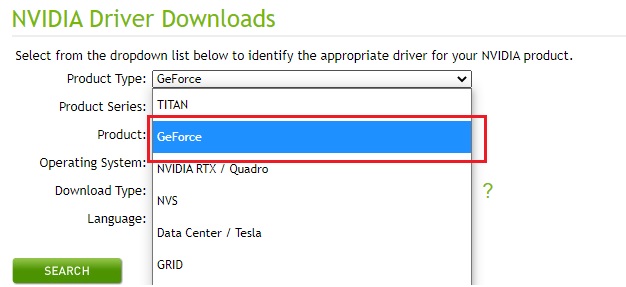
Langkah 4: Selanjutnya, pilih Seri Produk Anda sebagai Seri GeForce MX100 (Notebook). 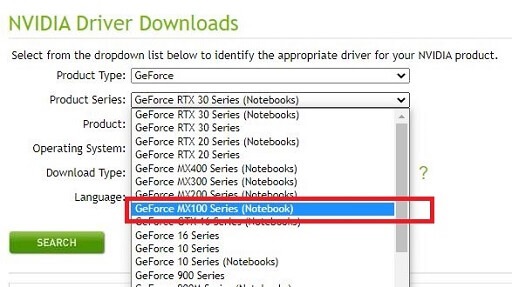
Langkah 5: Pilih MX150 sebagai produk utama.
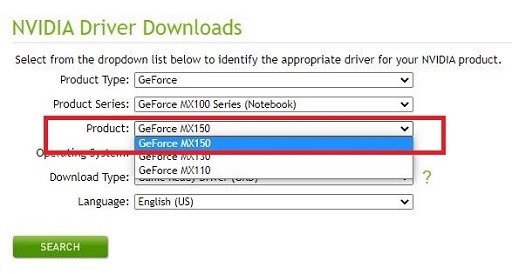
Langkah 6: Pilih sistem operasi yang kompatibel, jenis unduhan, dan bahasa. Setelah itu, klik tombol Cari .
Langkah 7: Terakhir, klik tombol UNDUH . (Lihat gambar di bawah sebagai referensi)
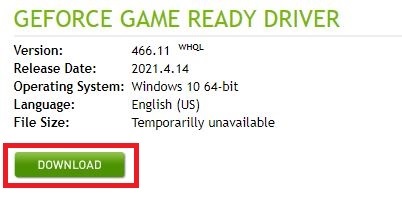
Langkah 8: Sekali lagi klik tombol UNDUH .
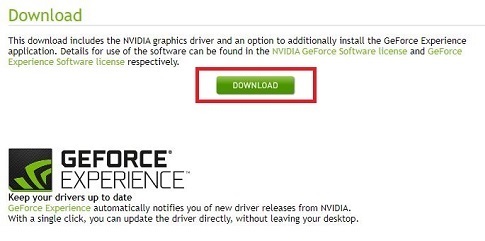
Setelah Anda mendapatkan versi terbaru dari driver Nvidia GeForce MX150 yang diunduh, instal dengan menjalankan file yang dapat dieksekusi dan ikuti petunjuknya.
Karena ini adalah cara manual untuk memperbarui driver usang, banyak pengguna, terutama pemula atau yang tidak memiliki pengetahuan teknis mungkin merasa sedikit menantang dan memakan waktu. Jika itu masalahnya, maka kami sarankan Anda menggunakan metode berikutnya yang disebutkan di bawah ini.
Baca Juga : Cara Download & Update Driver Nvidia Di Windows 10
Metode 2: Perbarui Driver Nvidia GeForce MX150 Secara Otomatis menggunakan Bit Driver Updater (Disarankan)
Tidak ada yang perlu dikhawatirkan, jika Anda tidak dapat mendeteksi driver yang benar secara manual untuk sistem Anda, gunakan Bit Driver Updater untuk secara otomatis menemukan, mengunduh, menginstal, dan memperbarui driver PC. Hanya membutuhkan beberapa klik mouse Anda untuk memperbarui semua driver usang pada PC Anda.
Selain memperbarui driver, ini juga berfungsi sebagai pengoptimal sistem untuk memastikan perangkat Anda berjalan dengan lancar dan bebas kesalahan seperti yang diharapkan. Tidak seperti yang lain, perangkat lunak ini dilengkapi dengan fitur khusus yang disebut alat pencadangan & pemulihan, yang secara otomatis membuat cadangan driver yang ada saat ini dengan pemikiran untuk memulihkan driver lama jika diperlukan. Ini memiliki antarmuka pengguna yang sangat halus dan mudah. Untuk menggunakan Bit Driver Updater, Anda harus mengikuti langkah-langkah di bawah ini:
Langkah 1: Unduh Bit Driver Updater .

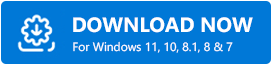
Langkah 2: Jalankan file yang baru saja diunduh dan ikuti instruksi untuk menginstalnya.
Langkah 3: Buka Bit Driver Updater dan klik Pindai untuk memulai proses pemindaian .
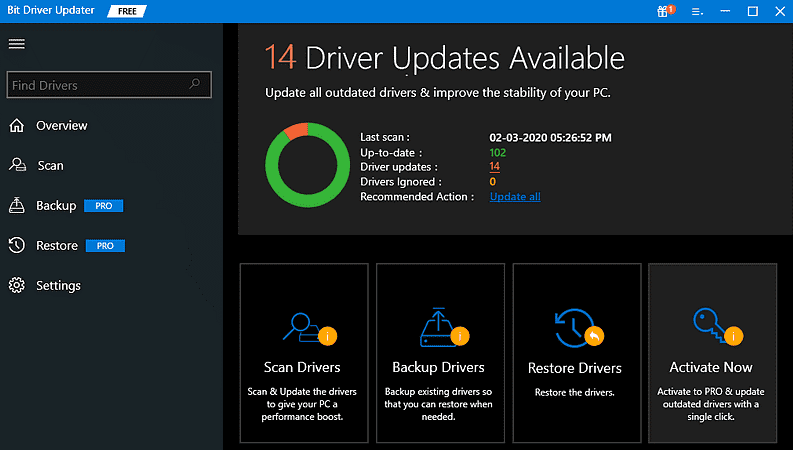
Langkah 4: Tunggu hingga hasil pemindaian ditampilkan di layar Anda.
Langkah 5: Temukan Nvidia GeForce MX150 dari daftar dan klik opsi Perbarui Sekarang yang ditampilkan di sebelahnya.
Langkah 6: Jika Anda memiliki versi pro dari utilitas pembaruan driver, Anda juga dapat mengklik tombol Perbarui Semua . Dengan cara ini Anda dapat memperbarui semua driver perangkat usang dengan satu klik mouse.
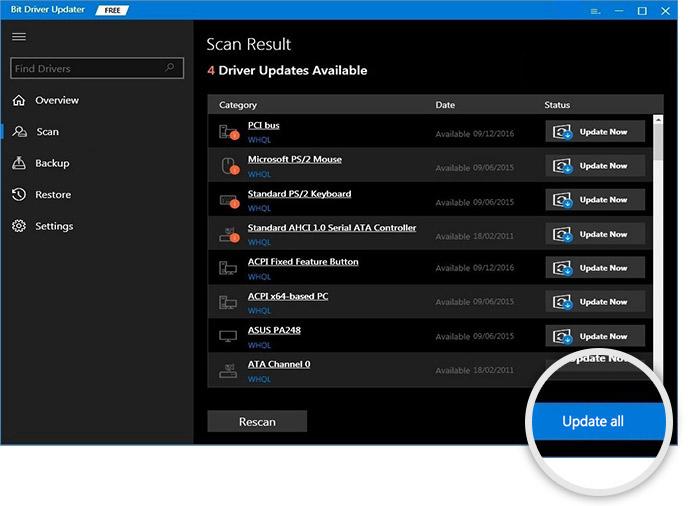
Tim dukungan Bit Driver Updater tersedia 24/7 untuk membantu Anda. Juga, ia menawarkan jaminan uang kembali lengkap untuk penggunanya. Oleh karena itu, disarankan untuk meningkatkan ke versi pro sehingga Anda dapat membuka potensi penuhnya.
Baca Juga: Unduh, Instal, dan Perbarui Driver NVIDIA GeForce GO 7300 di PC Windows
Metode 3: Gunakan Pembaruan Windows untuk Mengunduh & Menginstal Driver Nvidia GeForce MX150
Baik sistem komputer Anda memerlukan pembaruan sistem operasi atau pembaruan driver, menggunakan fitur Pembaruan Windows dapat membantu dalam kedua situasi tersebut. Itu berarti Anda dapat menggunakan Pembaruan Windows untuk menginstal Nvidia GeForce MX150 versi terbaru di PC Anda. Berikut adalah cara melakukannya:
Langkah 1: Pada keyboard Anda, tekan semua tombol Windows + I untuk memicu Pengaturan Windows di layar Anda.
Langkah 2: Di jendela Pengaturan Windows, lihat dan klik opsi Perbarui & Keamanan .
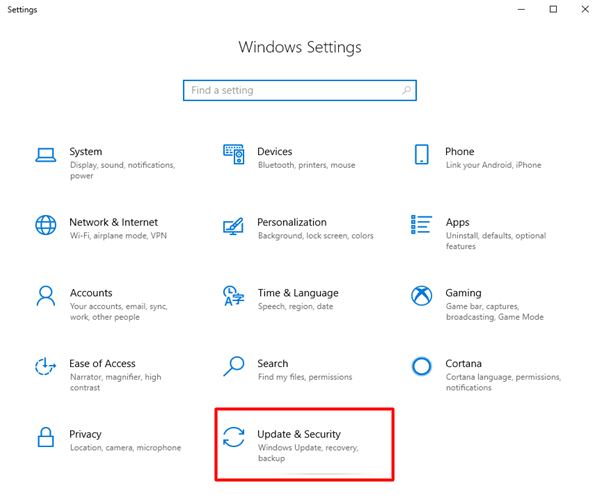
Langkah 3: Setelah itu, buka menu Pembaruan Windows dari panel kiri.
Langkah 4: Selanjutnya, klik opsi Periksa Pembaruan .
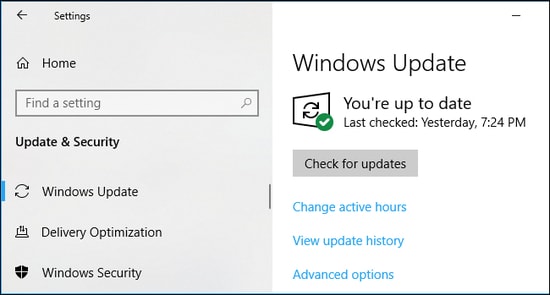
Tunggu dan biarkan OS Windows mencari driver yang tersedia serta pembaruan lainnya. Jika Windows menemukan pembaruan driver Nvidia GeForce MX150 tersedia, unduh dan instal.
Baca Juga: Unduh, Instal, dan Perbarui Driver Nvidia GeForce GTX 960 di Windows
Metode 4: Unduh Driver Nvidia GeForce MX150 melalui Pengelola Perangkat
Pengelola Perangkat adalah alat utilitas bawaan Windows dan juga dapat digunakan untuk mendapatkan pembaruan driver versi terbaru untuk perangkat keras Anda. Di bawah ini adalah cara menginstal driver menggunakan alat bawaan Windows, Device Manager:
Langkah 1: Arahkan mouse Anda ke tombol Start yang tersedia di taskbar.
Langkah 2: Dan, klik kanan di atasnya.
Langkah 3: Kemudian, pilih Device Manager dari daftar menu akses cepat.
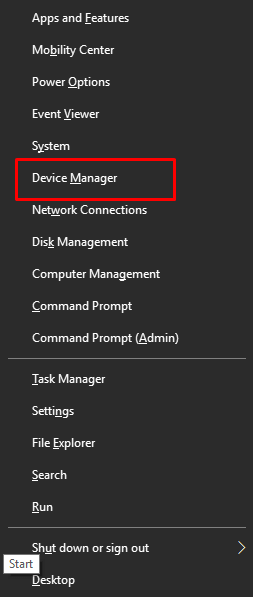
Langkah 4: Setelah itu, klik dua kali pada Display Adapters untuk memperluas kategorinya.
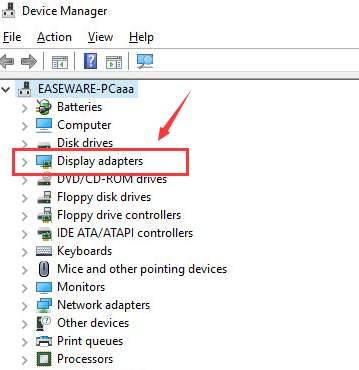
Langkah 5: Temukan Nvidia GeForce MX150 dan klik kanan di atasnya.
Langkah 6: Selanjutnya, pilih Update Driver Software .
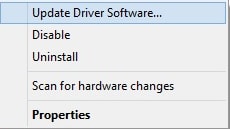
Langkah 7: Dari prompt lain, pilih Cari Secara Otomatis untuk Perangkat Lunak Driver yang Diperbarui .
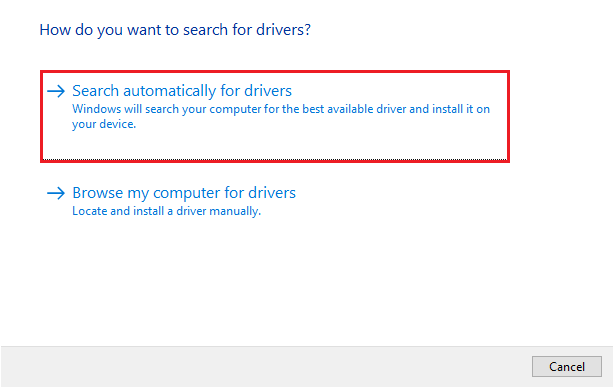
Sekarang, biarkan sistem Anda menemukan dan mengunduh driver yang diperlukan untuk kartu grafis Anda. Untuk menyelesaikan tugas ini, ikuti petunjuk di layar.
Baca Juga: Cara Memperbaiki Panel Kontrol NVIDIA Tidak Tampil Di Windows 10 [Terpecahkan]
Unduh dan Perbarui Nvidia GeForce MX150 di Windows: SELESAI
Dengan demikian, seseorang dapat dengan mudah melakukan pengunduhan driver Nvidia GeForce MX150. Kami telah membahas banyak metode di atas untuk menyelesaikan tugas. Menurut pendapat kami, untuk menghemat banyak waktu dan upaya manual, pengguna harus mencoba Bit Driver Updater. Ini adalah cara terbaik untuk menemukan, mengunduh, dan menginstal driver paling asli di PC Windows.
Beri tahu kami di komentar di bawah jika Anda memiliki pertanyaan atau informasi tambahan mengenai hal yang sama. Jika panduan penginstalan driver ini bermanfaat bagi Anda, maka berlangganan Newsletter kami untuk membaca lebih banyak blog informatif semacam itu.
